开发微信小程序中SSL协议的申请、证书绑定、TLS 版本处理等
在上篇随笔《基于微信小程序的系统开发准备工作》介绍了开发微信小程序的一些前期的架构设计、技术路线 、工具准备等方面内容,本篇随笔继续这个步骤,逐步介绍我们实际开发过程中对SSL协议的申请及后期处理过程,包括证书的IIS端口绑定,以及解决“”小程序要求的 TLS 版本必须大于等于 1” 的问题。
1、证书申请及成功的后续处理
小程序的配置要求我们必须在网站提供443端口服务,需要加入HTTPS证书,这种证书可以从云服务商上购买,如腾讯云、阿里云上的云服务器后台都提供了购买证书服务的通道,以阿里云为例,使用阿里云账号登陆后,在【控制台】【安全云盾】【证书服务】里面进行申请。
购买证书,我们在没有太多资金支持的情况下,可以考虑先使用免费SSL证书,阿里云上提供 免费型DV SSL的申请,购买后,会在订单列表里面有一个待审核的订单,如下所示,等待审核通过即可使用。
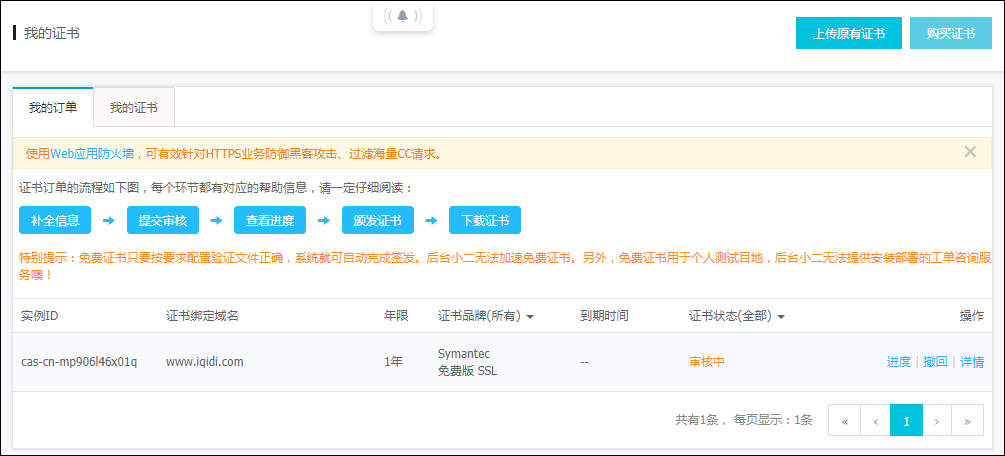
一般情况下,如果我们填写的资料正确,会较快通过审核的,如果我们的DNS不在万网上,那么我们还需要到服务商的网站进行添加阿里云的DNS配置。通过我们在提交信息的时候,如果是Windows服务器,因此会勾选DNS方式验证,如下所示。

这样提交成功后,会同时在服务器的云解析上面自动增加一条记录,如下所示

如果我们的申请的免费SSL证书获得通过,那么状态会变为【已签发】,如下所示,这个时候就可以用了。
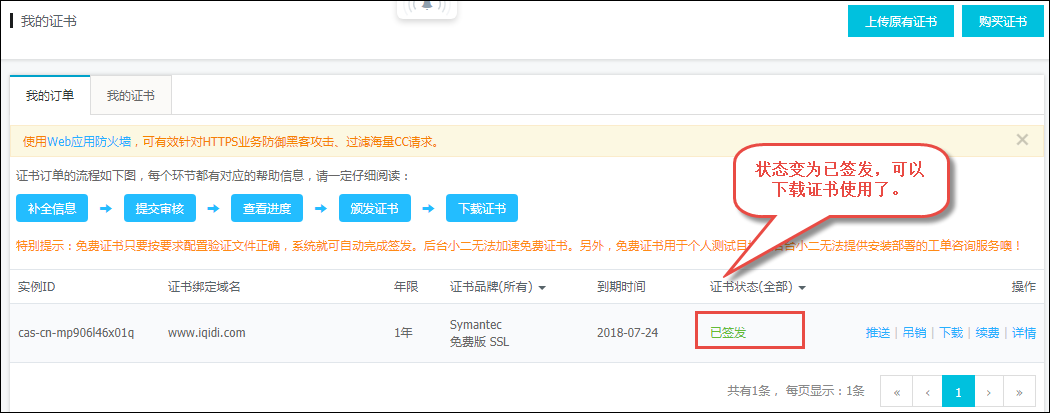
下载的证书包括几个文件,如下所示。
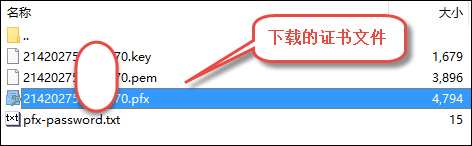
我们在IIS服务器上双击pfx文件,默认一步步操作即可把证书增加加到对应的目录里面了。
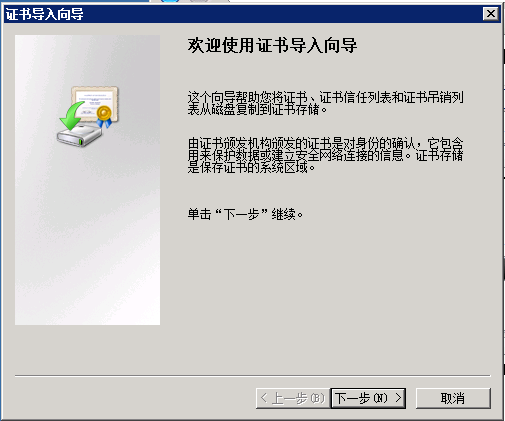
接着我们可以在控制台中查看到对应的证书位置。
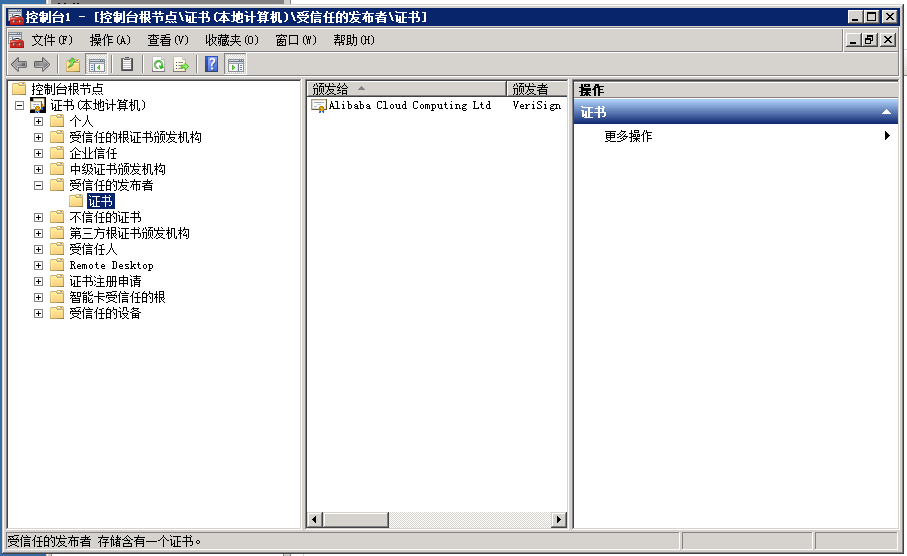
然后在IIS里面绑定443端口,选择对应的SSL证书即可完成对SSL证书的绑定了,如下图所示。
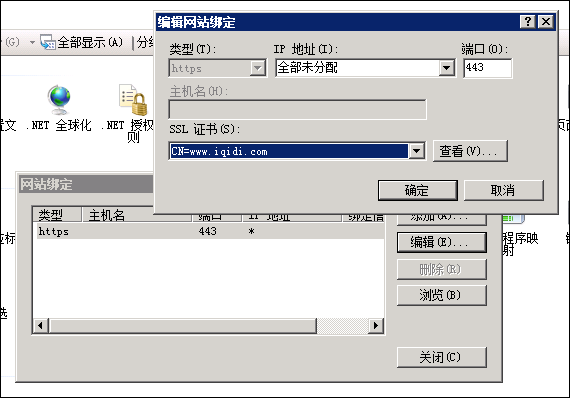
这个时候,如果我们访问网站(我们官网是https://www.iqidi.com),那么 就可以在浏览器的左侧看到证书的信息了。

2、微信小程序整合处理
为了整合远程HTTPS连接获取数据,我们需要进行部署一个Web API的接口,那么我们可以建立一个进行MVC控制器进行测试,如下我们在控制器里面添加一个方法来获取第三方接口的数据,然后返回来给我们的小程序使用。
例如,我们以连接地址:http://m.maoyan.com/movie/list.json返回的数据为例,这个接口用来获取电影的数据,获得的结果如下所示。
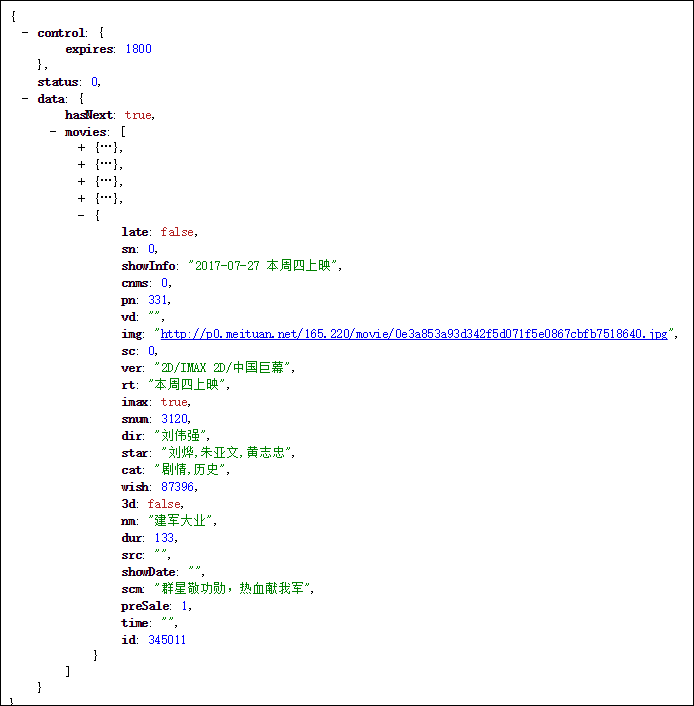
由于小程序对域名的限制,我们不能使用第三方的API接口,因此需要在自己域名内部的API进行封装处理,然后再提供给自己的小程序使用,我们建立一个MVC的控制器方法,如下代码所示。
/// <summary>
/// 增加一个域名内的接口,供小程序测试
/// </summary>
/// <returns></returns>
[HttpPost]
public ActionResult Movies(int offset = , string type = "hot", int limit=)
{
var url = "http://m.maoyan.com/movie/list.json";
var postData = string.Format("?offset={0}&type={1}&limit={2}", offset,type,limit); HttpHelper helper = new HttpHelper();
string result = helper.GetHtml(url+ postData, "", false);
return Content(result);
}
这样我们使用Fiddler测试的时候,确信能够获得返回的JSON数据,在进行小程序的测试即可。
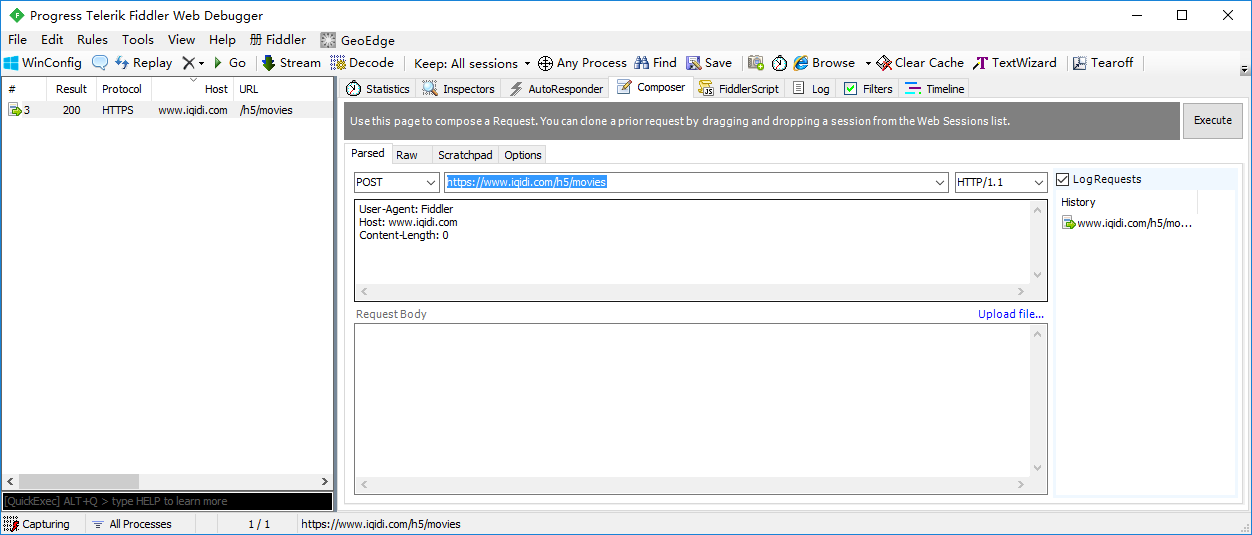
执行POST数据的处理,可以获得对应的JSON数据,如下所示。
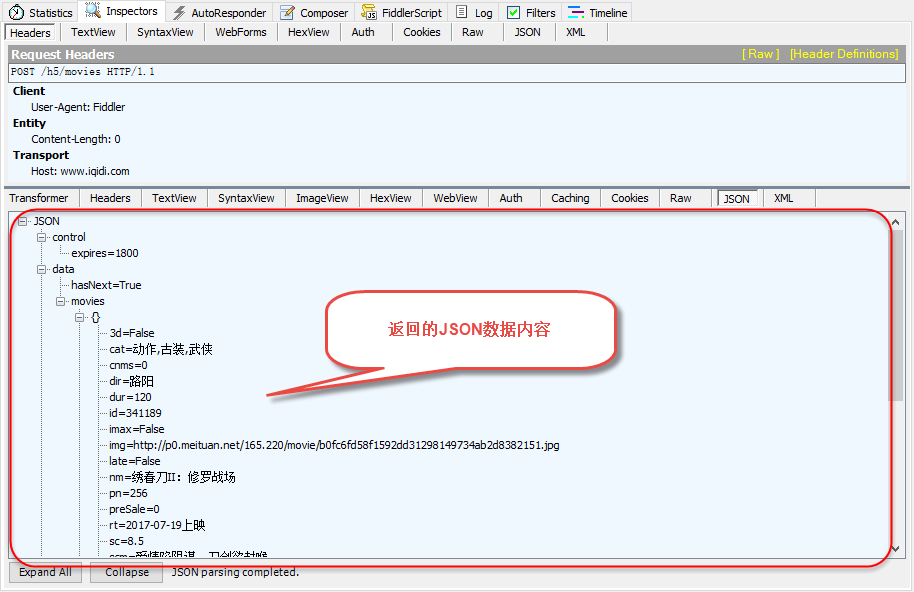
不过如果我们这个时候整合小程序进行测试,如下代码所示。
onShow: function () {
var that = this
wx.request({
url: 'https://www.iqidi.com/h5/movies',
data: {
offset: 0,
type: 'hot',
limit: that.data.limit
},
method : 'POST',
header: {
'Content-Type': 'application/json'
},
success: function (res) {
console.log(res.data)
that.setData({
films: res.data.data.movies,
loading: true
})
}
})
那么上述的处理操作,还是没有能够获取正确的结果的,调试小程序发现,它提示”小程序要求的 TLS 版本必须大于等于 1.2“”。

在网站上找到对应的解决方案,测试后正确解决问题:在 PowerShell中运行以下内容, 然后重启服务器
# Enables TLS 1.2 on windows Server 2008 R2 and Windows 7 # These keys do not exist so they need to be created prior to setting values.
md "HKLM:\SYSTEM\CurrentControlSet\Control\SecurityProviders\SCHANNEL\Protocols\TLS 1.2"
md "HKLM:\SYSTEM\CurrentControlSet\Control\SecurityProviders\SCHANNEL\Protocols\TLS 1.2\Server"
md "HKLM:\SYSTEM\CurrentControlSet\Control\SecurityProviders\SCHANNEL\Protocols\TLS 1.2\Client" # Enable TLS 1.2 for client and server SCHANNEL communications
new-itemproperty -path "HKLM:\SYSTEM\CurrentControlSet\Control\SecurityProviders\SCHANNEL\Protocols\TLS 1.2\Server" -name "Enabled" -value 1 -PropertyType "DWord"
new-itemproperty -path "HKLM:\SYSTEM\CurrentControlSet\Control\SecurityProviders\SCHANNEL\Protocols\TLS 1.2\Server" -name "DisabledByDefault" -value 0 -PropertyType "DWord"
new-itemproperty -path "HKLM:\SYSTEM\CurrentControlSet\Control\SecurityProviders\SCHANNEL\Protocols\TLS 1.2\Client" -name "Enabled" -value 1 -PropertyType "DWord"
new-itemproperty -path "HKLM:\SYSTEM\CurrentControlSet\Control\SecurityProviders\SCHANNEL\Protocols\TLS 1.2\Client" -name "DisabledByDefault" -value 0 -PropertyType "DWord" # Disable SSL 2.0 (PCI Compliance)
md "HKLM:\SYSTEM\CurrentControlSet\Control\SecurityProviders\SCHANNEL\Protocols\SSL 2.0\Server"
new-itemproperty -path "HKLM:\SYSTEM\CurrentControlSet\Control\SecurityProviders\SCHANNEL\Protocols\SSL 2.0\Server" -name Enabled -value 0 -PropertyType "DWord"
# Enables TLS 1.2 on Windows Server 2008 R2 and Windows 7 # These keys do not exist so they need to be created prior to setting values. md "HKLM:\SYSTEM\CurrentControlSet\Control\SecurityProviders\SCHANNEL\Protocols\TLS 1.2" md "HKLM:\SYSTEM\CurrentControlSet\Control\SecurityProviders\SCHANNEL\Protocols\TLS 1.2\Server" md "HKLM:\SYSTEM\CurrentControlSet\Control\SecurityProviders\SCHANNEL\Protocols\TLS 1.2\Client" # Enable TLS 1.2 for client and server SCHANNEL communications new-itemproperty -path "HKLM:\SYSTEM\CurrentControlSet\Control\SecurityProviders\SCHANNEL\Protocols\TLS 1.2\Server" -name "Enabled" -value 1 -PropertyType "DWord" new-itemproperty -path "HKLM:\SYSTEM\CurrentControlSet\Control\SecurityProviders\SCHANNEL\Protocols\TLS 1.2\Server" -name "DisabledByDefault" -value 0 -PropertyType "DWord" new-itemproperty -path "HKLM:\SYSTEM\CurrentControlSet\Control\SecurityProviders\SCHANNEL\Protocols\TLS 1.2\Client" -name "Enabled" -value 1 -PropertyType "DWord" new-itemproperty -path "HKLM:\SYSTEM\CurrentControlSet\Control\SecurityProviders\SCHANNEL\Protocols\TLS 1.2\Client" -name "DisabledByDefault" -value 0 -PropertyType "DWord" # Disable SSL 2.0 (PCI Compliance) md "HKLM:\SYSTEM\CurrentControlSet\Control\SecurityProviders\SCHANNEL\Protocols\SSL 2.0\Server" new-itemproperty -path "HKLM:\SYSTEM\CurrentControlSet\Control\SecurityProviders\SCHANNEL\Protocols\SSL 2.0\Server" -name Enabled -value 0 -PropertyType "DWord"
这样启动接口,获得数据并在小程序中进行正确展示了。

开发微信小程序中SSL协议的申请、证书绑定、TLS 版本处理等的更多相关文章
- 开发微信小程序 中遇到的坑 及解决方法
1.wx.request 只能访问 https 解决: 新建项目 不填appid 即可访问 localhost 2.页面中多重三元表达式 解析有问题 解决: <!--{{index}} { ...
- 全栈开发工程师微信小程序-中(下)
全栈开发工程师微信小程序-中(下) 微信小程序视图层 wxml用于描述页面的结构,wxss用于描述页面的样式,组件用于视图的基本组成单元. // 绑定数据 index.wxml <view> ...
- 全栈开发工程师微信小程序-中(中)
全栈开发工程师微信小程序-中(中) 开放能力 open-data 用于展示微信开放的数据 type 开放数据类型 open-gid 当 type="groupName" 时生效, ...
- 全栈开发工程师微信小程序-中
全栈开发工程师微信小程序-中 多媒体及其他的组件 navigator 页面链接 target 在哪个目标上发生跳转,默认当前小程序,可选值self/miniProgram url 当前小程序内的跳转链 ...
- 关于开发微信小程序后端linux使用xampp配置https
关于开发微信小程序后端linux使用xampp配置https 背景 由于最近开发微信小程序,前后端交互需要使用https协议,故需要配置https服务 服务器环境 服务器系统 ubuntu 环境 xa ...
- 微信小程序中如何使用WebSocket实现长连接(含完整源码)
本文由腾讯云技术团队原创,感谢作者的分享. 1.前言 微信小程序提供了一套在微信上运行小程序的解决方案,有比较完整的框架.组件以及 API,在这个平台上面的想象空间很大.腾讯云研究了一番之后,发现 ...
- C#开发微信小程序
个人见解,欢迎交流,不喜勿喷. 微信小程序相比于微信公众号的开发,区别在于微信小程序只请求第三方的数据,整个界面的交互(view)还是在微信小程序上实现,前后端完全分离,说白了,微信小程序开发与具 ...
- uniapp,微信小程序中使用 MQTT
最近在uniapp打包成微信小程序的项目中第一次用到了MQTT.使用比较简单,但是还是遇到了一些问题.在此记录一下. 官方文档:MQTT Github 官方MQTT测试工具:MQTTX.测试工具使用说 ...
- 如何用TypeScript开发微信小程序
微信小程序来了!这个号称干掉传统app的玩意儿虽然目前处于内测阶段,不过目前在应用号的官方文档里已经放出了没有内测号也能使用的模拟器了. 工具和文档可以参考官方文档:https://mp.weixin ...
随机推荐
- html表格表单标签的结合
今天我尝试将表格表单基本标签结合起来放在网页中,发现再没用表单元素中<form></form>时各类标签功能都可显示,只是不能提交网页,所有与提交网页的标签都不能使用提交功能, ...
- 遇到bug我会怎么做
我今天遇到一个问题,ztree显示数据,本来这个功能是没有问题的,但是当我新加入了几个页面筛选条件时,将集合传入ztree ,页面缺一直没显示出来,弄了两个小时,代码我都仔细排查了一次,发现没有问题, ...
- 【原创】Ajax的用法总结
一.什么是Ajax Ajax英文全称为“ Asynchr JavsScript and XML”(异步的JavaScript和XML),是一种创建 交互式网页的开发技术. 二.Ajax技术的核心 Aj ...
- 带着问题写React Native原生控件--Android视频直播控件
最近在做的采用React Native项目有一个需求,视频直播与直播流播放同一个布局中,带着问题去思考如何实现,能更容易找到问题关键点,下面分析这个控件解决方法: 现在条件:视频播放控件(开源的ijk ...
- python每天一个小练习-强壮的密码
强壮的密码 题目来源 checkio 需求 斯蒂芬和索菲亚对于一切都使用简单的密码,忘记了安全性.请你帮助尼古拉开发一个密码安全检查模块 如果密码的长度大于或等于10个符号,至少有一个数字,一个大写字 ...
- python爬虫 模拟登陆校园网-初级
最近跟同学学习爬虫的时候看到网上有个帖子,好像是山大校园网不稳定,用py做了个模拟登陆很有趣,于是我走上了一条不归路..... 先上一张校园网截图 首先弄清一下模拟登陆的原理: 1:服务器判定浏览器登 ...
- 使用Azure Policy(策略)强制实现资源Tag的坑
Azure的Tag(标记)可以帮助运维人员对云资源分类从而方便地进行计费和资源管理.然而在具体实践中工程师部署云资源的时候常常会忘记给资源做标记打Tag. 针对这个问题,Azure的官方文档建议是可以 ...
- win10 搜索不能使用解决方法
重装系统之后遇到一个问题,在搜索栏不能搜索到应用程序,Windows 10 Search can't find ANY applications. Even calculator - Super Us ...
- 阿里云OSS存储
1.accessKeyId 与 accessKeySecret 是由系统分配给用户的,称为ID对,用于标识用户,为访问OSS做签名验证. 2.Bucket是OSS上的命名空间,相当于数据的容器,可以存 ...
- 关于MATLAB处理大数据坐标文件201763
目前已经找出26条特征 ,但是提交数据越来越少,给我的感觉是随机森林画的范围越来越小,输出的机器数据也越来越少,我自认为特征没太大问题 我已经将不懂之处列了出来,将于明天咨询大师级人物
